 Lähde: Android Central
Lähde: Android Central
Sanoa Pixel 4: n akunkesto on heikko on jyrkkä aliarviointi. Kun jätät puhelimen pakkauksesta, ja käytettäessä sitä tyypillistä määrää, se ei tee sitä koko päivän yhdellä latauksella. On ärsyttävää, että joudut muuttamaan käyttötottumuksiasi tai säätämään asioita vain saadaksesi koko päivän, mutta se On pikselin akun käyttöiän pidentämiseksi on mahdollista tehdä asioita.
Varmista, että mukautuva akku on päällä
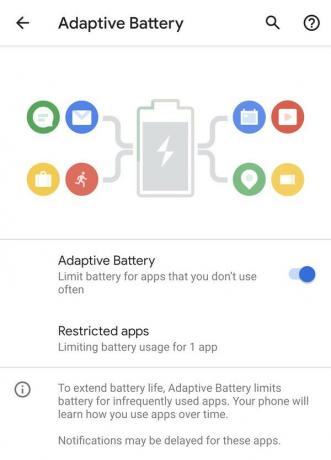 Lähde: Android Central
Lähde: Android Central
Tämä vinkki on niin yksinkertainen kuin se saa, ja joka Pixelin omistajan on varmistettava, että se on päällä: Mukautuva akku.
Mene puhelimeesi asetukset, Akku, Mukautuva akku ja varmista, että kytkin on päällä. Sen jälkeen ei ole mitään muuta tekemistä. Adaptive Battery on järjestelmä, joka tarkastelee puhelimesi käyttöä ja rajoittaa sitä, kuinka usein harvoin käytetyt sovellukset voivat toimia taustalla. Google sanoo, että tämä paranee myös ajan myötä.
Kun olet käyttänyt puhelinta jonkin aikaa, kun Adaptive Battery on päällä, se alkaa luetteloida sovelluksia, joita se on "rajoittanut" toimimaan yhtä usein. Ne näkyvät Adaptive Battery -asetuksissa, ja näet kuinka kauan niitä on rajoitettu
ja sinulla on mahdollisuus lisätä nämä sovellukset sallittujen luetteloon, jos niin valitset. Et esimerkiksi voi käyttää matkaan liittyvää sovellusta että usein, mutta matkustaessasi haluat, että se voi ajaa niin usein kuin tarvitsee - täältä tarkistat, että se pystyy toimimaan.Käytä virransäästötilaa
Tämä on melko itsestään selvää: ota Virransäästö käyttöön. Voit kytkeä sen päälle milloin tahansa ilmoitusalueelta, ja kun teet tämän, puhelin tekee joukon akkua säästäviä muutoksia. Kun Battery Saver on päällä, puhelin rajoittaa sovellusten päivittymistä taustalla, poistaa sijainnin käytöstä palveluista, kun näyttö on pois päältä, sammuttaa "OK Google" -pikahakutunnistuksen ja kytkee järjestelmän pimeään teema. Kaiken kaikkiaan sillä voi olla suuri ero akun käytössä - vaikka sillä on myös suuri vaikutus puhelimesi toimintaan.
 Lähde: Android Central
Lähde: Android Central
Jos et (ymmärrettävästi) halua, että Battery Saver on päällä jatkuvasti, voit asettaa sen käynnistymään automaattisesti tietyllä akkutasolla. Oletusarvoisesti luku on 15%, mutta voit asettaa sen välillä 5% - 75%.
Siellä on myös mielenkiintoinen keskitie, joka on hands-off-kokemus: antaa puhelimen valita, milloin Battery Saver otetaan käyttöön. Battery Saver -asetuksissa on mahdollisuus antaa sen käynnistää "rutiinisi perusteella" - pohjimmiltaan puhelin tarkastelee kuinka kauan yleensä Käytä puhelinta ja kun se kytketään verkkovirtaan yöllä, ja määritä, onko Battery Saver -laite kytkettävä päälle aikaisemmin päivällä, jotta voit tehdä sen siellä. Googlen akun kestoarviot ovat yleensä melko hyviä, joten Battery Saver -sovelluksen käynnistyminen automaattisesti, kun järjestelmä näkee tavallista raskaamman käytön, voi olla hyödyllistä.
Poista käyttämättömät sovellukset
Battery Saver -sovelluksen käyttö sovellusten taustakäytön rajoittamiseksi on yksi asia, mutta parasta mitä voit tehdä, on, että puhelimessasi ei ole joukko sovelluksia, joita et alun perin käytä. Google tekee Okei Akun käytön rajoittaminen Adaptive Battery -sovelluksen avulla, mutta voit ottaa kaiken omiin käsiisi poistamalla sovellukset tietää et käytä.
Selaa sovelluksen laatikkoa ja kysy itseltäsi, milloin viimeksi halusit todella saada joitain sovelluksia... ja kun aiot käyttää niitä realistisesti uudelleen. Muista, että voit aina asentaa sovelluksia Play Kaupasta - kaikki asentamasi sovellukset pysyvät Play Kaupan kirjastossasi, joten voit palata takaisin ja löytää ne myöhemmin.
Rajoita taustan sijainnin käyttöä
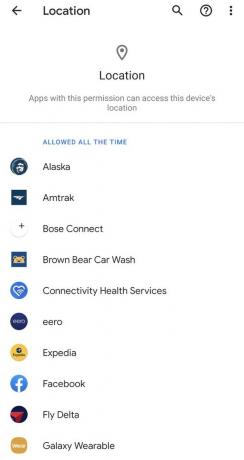 Lähde: Android Central
Lähde: Android Central
Android 10: ssä on upea uusi käyttöoikeuksien hallintajärjestelmä, jonka avulla voit rajoittaa sovellusten pääsyä puhelimesi sijaintiin... mutta sen sijaan, että tekisit kaiken päälle tai pois päältä, voit valita uuden keskiasetuksen, joka antaa sijainnin vain sovelluksen käytön aikana. Tämä on tietysti lahja yksityisyydelle, koska rehellisesti useimmilla sovelluksilla ei yksinkertaisesti pitäisi olla pääsyä sijaintiin, ja sinun pitäisi hallita sitä.
Mutta vähemmän sovelluksia, jotka saavat pääsyn sijaintiin taustalla, on myös virransäästö. Android tekee hyvää työtä paikannuspyyntöjen yhdistämisessä, mutta silti joka kerta, kun puhelin saa sijaintisi taustalle ja sovellukset heräävät pääsemään siihen, se kuluttaa vähän akkua.
Suuntaa asetukset, Yksityisyys, Lupien hallinta ja sitten Sijainti nähdäksesi luettelon kaikista sovelluksista, joilla on pääsy sijaintiin. Mahdollisuudet ovat, että useimmilla sovelluksillasi on täysi sijainnin käyttöoikeus, vaikka sovellusta ei käytettäisi aktiivisesti - voit napauttaa kutakin sovellusta ja vaihtaa Salli vain käytettäessä sovellusta -asetukseksi, jos haluat rajoittaa sen käyttöä pääsy. Jos on sovellusta, jonka sinun ei pitäisi koskaan sinulla on sijaintisi, voit kieltää sen kokonaan.
On mahdollista, että jotkin sovellukset eivät välttämättä toimi oikein, jos estät niiden pääsyn sijaintiin, ja se voi tapahtua tavoilla, joita et odottanut. Mutta suurimmaksi osaksi sovellukset voivat käsitellä tätä rajoitusta vain hieno, ja vastineeksi saat mielenrauhan tietäessäsi, että he eivät näe missä olet - ja voit säästää akkua prosessin aikana.
Lataa nopeammin, lataa helpommin
Viime kädessä riippumatta siitä, mitä teet, Pixel 4: llä on todella pieni akku, ja se on ladattava useammin kuin muut puhelimet. Pienin mitä voit tehdä, on helpottaa lataamista koko päivän ajan ja tehdä lataus nopeammaksi, kun teet. Tämä tarkoittaa, että sinulla on hyvä täyden nopeuden seinälaturi, langaton laturi, autolaturi (jos ajat) ja kannettava akku.

RAVPowerin 30 W: n USB-C PD -seinäpistoke on yhtä tehokas kuin pakkauksessa oleva laturi Pixelin lataamisessa, mutta on jopa riittävän tehokas tablettien ja jopa pienten kannettavien tietokoneiden lataamiseen tarvittaessa. Se on myös halvempaa kuin ostaa toinen laturi Googlelta.

Tämä edullinen 10 W: n nopea langaton latausalusta on ohuempi pöydälläsi tai yöpöydälläsi kuin useimmat markkinoilla olevat laturit. Käytä sitä lataamaan Pixel 4at -yösi tai noutaa se olohuoneen tai työpöydän toissijaisena laturina.

Jokainen ajo on täydellinen mahdollisuus ladata puhelimesi. Haluat pitää akun ladattuna, jos navigoit, tai lisää paljon virtaa ajaessasi ja pidä kätesi poissa puhelimesta koko matkan ajan. Tämä lataa Pixel 4: täsi yhtä nopeasti kuin seinälaturi, ja lataa toista puhelinta samanaikaisesti.

Tässä virtapankissa on USB-C PD, joka voi ladata Pixel 4: n yhtä nopeasti kuin seinäpistoke ja tehdä sen pari kertaa. Siinä on myös USB-A-portti toiselle puhelimelle tarvittaessa. Se on myös suunnilleen puhelimen muotoinen, joten se on helppo lipata taskuun tien päällä.
Sammuta Motion Sense
Motion Sense on yhdistelmä ominaisuuksia, jotka Googlen uusi "Soli" -tutka-anturi mahdollistaa Pixel 4: ssä. Motion Sense -ominaisuuden ollessa käytössä puhelin on tietoinen kätesi (ja joskus kasvojesi) sijainnista puhelimen ympärillä, ja se luo hienoja kokemuksia. Mutta tietysti, kuten kaikki muutkin tässä oppaassa mainitsemamme, Motion Sense kuluttaa kallisarvoista akkua.
Sisään asetukset, Järjestelmä, Liiketaju näet erilliset asetukset. Suurin virransäästötoiminto on sammuttaa Motion Sense kokonaan. Mutta tietysti päätöksellä on haittapuolia - puhelin ei tunnista, kun tavoitat sitä, ja reagoi hitaammin läsnäoloon, jotta kasvojen lukitus voidaan avata. Voit kuitenkin poistaa "ohita kappaleet" - ja "hiljaiset keskeytykset" -asetukset käytöstä, jos löydät ne laukaisee vahingossa useammin kuin pitäisi - koska joka kerta, kun Motion Sense on aktiivinen, se käyttää akku.
Muuta Ambient Display -asetuksia
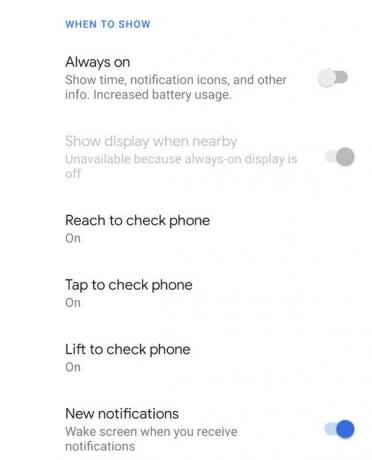 Lähde: Android Central
Lähde: Android Central
OLED-näytöt ovat erittäin tehokkaita, koska ne valaisevat vain tarkat pikselit, jotka ovat välttämättömiä näytettävän sisällön näyttämiseksi, mikä tekee "näytön pois päältä" -näyttöstä melko pienen viemärin. Mutta silti se on enemmän valua kuin näyttö täysin pois päältä, ja jos et pidä sitä kaikkea hyödyllisenä, voit myös poistaa sen käytöstä säästääksesi vähän akkua.
Mennä asetukset, Näyttö, Lukitse näyttö ja poista käytöstä Aina päällä. Nyt tämä ei tarkoita, että Ambient-näyttö on pois päältä kokonaan - se tarkoittaa vain sitä, että sitä ei käynnistetä oletuksena. Kun kaikki muut asetukset jätetään oletusarvoihinsa (ja Motion Sense jätetään päälle), Ambient-näyttösi näyttää palavat edelleen, kun puhelin on nostettu, kun kätesi on lähellä sitä ja kun ilmoitukset tulevat saapua. Realistisesti nämä ovat ainoita kertoja, jolloin useimmat ihmiset tarvitsevat nähdä Ambient-näytönsa - tämä on hyvä keskitie.
Jos keskityt vain siihen, että akku kestää mahdollisimman kauan, voit sammuttaa muun ympäristön Näyttöasetukset - tavoita, napauta, nosta ja ilmoitukset - joten näyttö pysyy kokonaan pois päältä, kunnes painat virtaa -painiketta. (Huomaa: Ympäristönäyttö on jo tarpeeksi älykäs sammuttamiseksi aina, kun puhelin on taskussa tai laukussa.)
Poista Smooth Display 90Hz -päivitys käytöstä
Yksi Pixel 4: n parhaista laitteisto-ominaisuuksista on sen näyttö, jonka 90 Hz: n virkistystaajuus tasoittaa dramaattisesti näytön liikettä. Se on yksi niistä asioista, joita et haluaisi ajatella haluat, kunnes olet kokenut sen ja palaa toiseen puhelimeen ilman sitä. Mutta siitä on kustannuksia: näytön päivittäminen 50% useammin kuin muut puhelimet vaativat enemmän akkua, jota Pixel 4: n ei todellakaan tarvitse säästää. Joten jos haluat pitää akun kestävänä vähän pidempään ja olet valmis luopumaan yhdestä olennon mukavuudesta, kuten 90 Hz: n virkistystaajuudesta, voit sammuttaa sileän näytön.
Vaihdin on helppo löytää. Mene omaan asetukset, Näyttö ja Sileä näyttö - on yksi kytkin, ja siinä se.
Voimme ansaita palkkion ostoksistamme linkkien avulla. Lisätietoja.

Ojota johdot näillä Pixel 4 -lataustyynyillä.
Pixel 4: n langattomalla latauksella ei ole samoja varoituksia kuin Pixel 3: lla, ja se tarkoittaa, että saat nopean langattoman laturin rikkomatta pankkia!

Google Pixel 4 XL ansaitsee vain parhaat tapaukset.
Googlen nykyinen lippulaiva on iso lasilevy innovaatioita ja voimaa, mutta se ei tarkoita paljon, jos pudotat sen ja hajotat näytön. Suojaa sijoituksesi Pixel 4 XL -kotelolla.

Suojaa ja esitä Pixel 4: täsi viileällä kotelolla.
Google Pixel 4 on upea puhelin, joka on lasisen etuosan ja lasin takaosan välissä. Niin kaunis kuin se lasinen takakansi on, peitä se kotelolla, jotta se pysyy kauniina niin kauan kuin mahdollista.

Andrew Martonik
Andrew on Android Centralin päätoimittaja Yhdysvalloissa. Hän on ollut mobiiliharrastaja Windows Mobile -päivistä lähtien ja kattoi kaikki Androidiin liittyvät asiat ainutlaatuisella näkökulmalla AC: ssä vuodesta 2012 lähtien. Jos haluat ehdotuksia ja päivityksiä, voit tavoittaa hänet osoitteessa [email protected] tai Twitterissä osoitteessa @helsinki.
